Kung isa kang eksperto sa IT, alam mo na ang Disco Elysium ay maaaring maging isang tunay na sakit na haharapin pagdating sa mga pag-crash at pag-freeze.
Mayroong ilang mga bagay na maaari mong gawin upang subukan at ayusin ang isyu, ngunit madalas na pinakamahusay na hayaan na lang ito at umaasa na ang mga developer ay maglabas ng isang patch.
Pansamantala, narito ang ilang tip upang matulungan kang harapin ang isyu:
i-convert ang mac font sa windows
- Tiyaking natutugunan ng iyong PC ang mga minimum na kinakailangan para sa laro.
- I-update ang iyong mga driver at operating system.
- Suriin kung may anumang sira o nawawalang mga file.
- Subukang patakbuhin ang laro sa compatibility mode.
Kung wala sa mga tip na ito ang makakatulong, maaaring kailanganin mo na lang maghintay ng patch mula sa mga developer. Pansamantala, maaari mong subukang maghanap ng solusyon sa internet.
Sa genre ng role-playing video game, ang Disco Elysium ay nakakuha ng malaking fan base. Gayunpaman, ang ilang manlalaro ay nakakaranas ng mga isyu sa compatibility at hindi nila magawang laruin ang laro. Tinalakay namin ang mga posibleng solusyon sa problema sa post na ito. Ang post na ito ay para sa iyo kung Ang Disco Elysium ay patuloy na nagyeyelo o nagyeyelo sa iyong Windows computer.

Ang Disco Elysium ay patuloy na nag-crash o nagyeyelo sa PC
Kung patuloy na nagyeyelo o nagyeyelo ang Disco Elysium, paki-update ang iyong Windows 11/10 computer, tingnan muna kung natutugunan ng iyong hardware ang mga kinakailangan ng system ng laro. Pagkatapos nito, tingnan ang mga solusyon na binanggit sa ibaba:
- I-restart ang iyong computer
- Idiskonekta ang nakakonektang device
- I-update ang iyong graphics driver
- Huwag paganahin ang mga hindi kinakailangang app
- I-verify ang Integridad ng Laro
- itigil ang overclocking
- I-install muli ang laro
Simula sa unang desisyon.
1] I-restart ang iyong computer
Tiyaking i-restart ang iyong computer at laro bago subukan ang anumang kumplikadong pag-aayos. Ang pag-restart ay maaaring makatulong sa iyong lutasin ang isyung ito dahil maaaring pansamantala lang ito. Kaya i-restart ang iyong computer bago ilunsad ang laro upang makita kung magpapatuloy ang problema o hindi. Kung nabigo ito, subukan ang mga solusyon na binanggit sa ibaba.
2] Huwag paganahin ang Mga Nakakonektang Device
Ang iyong mga nakakonektang device, lalo na ang iyong mga game console, ay madalas na nagpapatakbo ng software ng third-party. Maaaring hindi palaging tugma ang mga programa sa iyong laro, na ginagawang imposibleng gumana ito nang maayos. Kung marami kang device na nakakonekta sa iyong computer, pag-isipang i-disable ang ilan sa mga ito upang makita kung malulutas nito ang iyong problema.
microsoft account info security kapalit
3] I-update ang iyong graphics driver
Kung na-update mo ang iyong driver ng graphics, makatitiyak kang tatakbo nang maayos ang karamihan sa mga laro sa iyong system. Gayunpaman, kung ito ay luma na, maaaring ito ang dahilan kung bakit nagkakaproblema ka habang naglalaro ng laro at kailangan mo itong i-update. Narito kung paano gawin ang parehong:
- Gumamit ng libreng driver update software
- Pumunta sa website ng gumawa at i-download ang driver
- I-install ang driver at opsyonal na pag-update.
- I-update ang driver ng GPU mula sa Device Manager.
Pagkatapos i-update ang driver, suriin kung nandoon pa rin ang problema.
4] Huwag paganahin ang mga hindi kinakailangang app
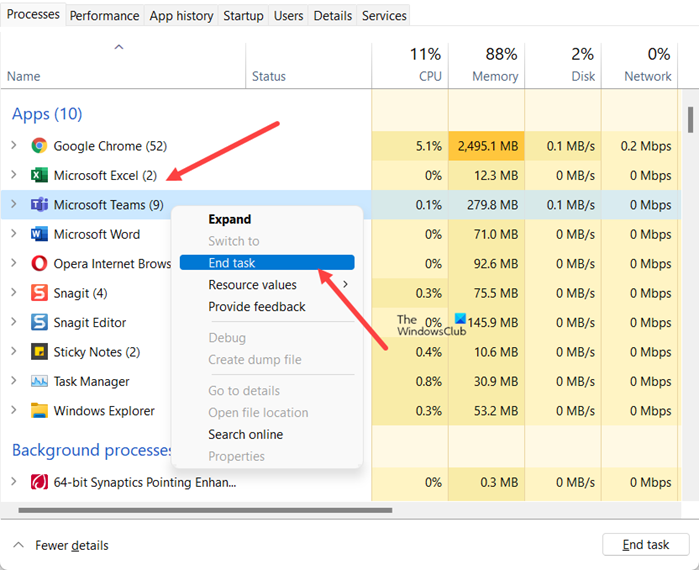
Ang iyong laro ay makakaranas ng mga isyu sa pagganap kung hindi nito ma-access ang RAM. Processor at iba pang mapagkukunan na kailangan nito. Samakatuwid, bago maglaro ng mga laro sa PC, palaging magandang ideya na isara ang mga application sa background na kumukonsumo ng maraming memorya. Maaari mong sundin ang mga hakbang sa ibaba upang huwag paganahin ang mga hindi gustong app:
- Pindutin ang Ctrl+Shift+Esc upang buksan ang Task Manager.
- Maghanap ng mga program na maaaring makagambala sa laro na kumukonsumo ng marami sa iyong mga mapagkukunan, i-right-click ang mga ito at i-click ang 'Tapusin ang gawain.'
Ilunsad ang laro at tingnan ang isyu.
5] I-verify ang Integridad ng Laro
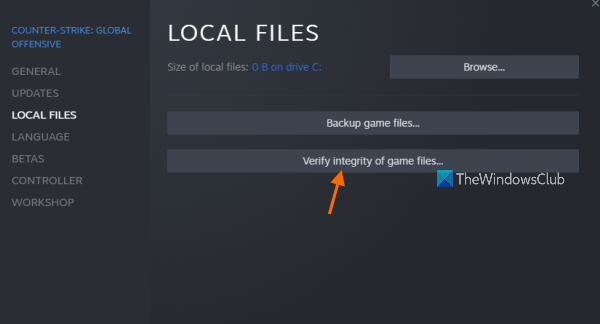
Kapag nasira o nawawala ang mga file ng laro, maaaring mag-freeze o mag-crash ang laro. Maaari mong sundin ang mga iniresetang hakbang upang ayusin ang mga sira at nawawalang mga file ng laro upang ayusin ang isyu:
- Buksan ang Steam, pagkatapos ay pumunta sa library.
- I-right-click ang laro at piliin ang Properties.
- Pindutin I-verify ang integridad ng mga file ng laro sa tab na Local Files.
Maaaring tumagal ito ng ilang oras, ngunit pagkatapos na makumpleto, ilunsad ang laro at suriin kung may mga problema. Sa isip, hindi ka magkakaroon ng nabanggit na problema, ngunit kung mayroon ka, tingnan ang susunod na solusyon.
6] Itigil ang overclocking
Malaki ang posibilidad na mag-crash ang laro bilang resulta ng overclocking. Ang pinakamahusay na solusyon sa kasong ito ay upang huwag paganahin ang overclocking at i-restart ang laro. Sana ay hindi mo na kailangang harapin ang parehong sitwasyon nang dalawang beses pagkatapos nito. .
serbisyo ng repository ng estado
8] I-install muli ang laro
Ayon sa mga ulat, ang mga file ng laro o pag-install ay maaaring masira, kaya pinapayuhan na i-uninstall ang laro at pagkatapos ay muling i-install ito upang malutas ang mga isyu. Ang mga hakbang ay nasa ibaba:
- Ilunsad ang Steam at pumunta sa library.
- I-right-click ang Disco Elysium - Ang Final cut at piliin ang Manage Options.
- Piliin ngayon ang pindutang 'Tanggalin'.
I-install muli ang laro at iyon lang, magsaya.
Basahin: Nag-crash ang Valorant sa gitna ng laro o sa paglulunsad
Mga kinakailangan ng system para magpatakbo ng Disco Elysium
Nasa ibaba ang mga kinakailangan ng system upang patakbuhin ang Disco Elysium.
pinakamababa
whatsapp bluestacks
- IKAW: Windows 7 (64-bit)
- Processor: Intel Core 2 Duo
- Memorya: 2 GB ng RAM
- Mga graphic: DirectX 11 compatible graphics card (integrated o dedicated, na may hindi bababa sa 512 MB ng memorya)
- DirectX: Bersyon 11
- Imbakan: 20 GB na libreng espasyo
inirerekomenda
- IKAW: Windows 7/8/10 (64-bit)
- Processor: Intel Core i7 o katumbas ng AMD 1800
- Memorya: 8 GB ng RAM
- Mga graphic: NVIDIA Geforce 1060 o katumbas
- DirectX: Bersyon 11
- Imbakan: 20 GB na libreng espasyo
Kung natutugunan ng iyong PC ang mga minimum na kinakailangan, tatakbo ang laro dito, ngunit sa mas mababang frame rate at mga setting ng graphics. Para maglaro sa pinakamataas na setting, tiyaking natutugunan nila ang mga inirerekomendang kinakailangan.
Paano ayusin ang Disco Elysium?
Kung ang Disco Elysium ay patuloy na nag-crash o nagyeyelo sa iyong system, suriin muna ang mga kinakailangan ng system at pagkatapos ay subukan ang mga solusyon na binanggit sa post na ito upang ayusin ang problema. Inirerekomenda namin na basahin mo ang buong gabay sa pag-troubleshoot at magsimula sa unang solusyon. Sana ay malutas ang iyong problema sa lalong madaling panahon.
Ang Disco Elysium ba ay 64-bit?
Oo, tumatakbo ang Disco Elysium sa isang 64-bit na makina. Maaari mong suriin ang mga kinakailangan ng system na binanggit sa post na ito upang maglaro ng laro. Hindi lamang nito sasabihin sa iyo kung anong OS ang kailangan mo para patakbuhin ang laro, kundi pati na rin ang mga kinakailangan sa hardware na dapat mong taglayin para patakbuhin ang Disco Elysium.
Magbasa pa: Ang squad ay hindi nagsisimula, hindi tumugon, o hindi gumagana; Patuloy na nag-crash sa PC.















